Viktige poeng
- Kryptering i Microsoft Outlook styrker påliteligheten og sikkerheten i digital kommunikasjon, og beskytter sensitiv informasjon.
- E-postkryptering er essensielt på grunn av økende trusler på nettet og behovet for å overholde personvernlover, og sikrer data mot fare.
- Outlook tilbyr to primære krypteringsmetoder: OME for fleksibilitet og S/MIME for forbedret sikkerhet, men begge krever vurdering.
E-post brukes av alle for å sende informasjon, inkludert svært viktig og sensitiv data. Det virker trygt, og som regel er det det, men hva hvis e-postkontoen din kunne være enda sikrere?
Med Microsoft Outlook-kryptering kan det faktisk være det.
Hvorfor kryptere e-post i Outlook?
E-postkryptering i Microsoft Outlook er kritisk for å sikre dine e-poster. Det bruker krypteringskraft for å beskytte dine meldinger, og gjør dem lesbare kun for de som har den riktige dekrypteringsnøkkelen. Dette er spesielt viktig for konfidensielle eller private data.
Økningen i cyberangrep har gjort e-postkryptering nødvendig. Det beskytter ikke bare dine data mot nettfarer, men er også i tråd med personvernlovgivningen. I tillegg øker det tillit og sikkerhet i din digitale korrespondanse.
Vår trinnvise guide til e-postsikkerhet tilbyr omfattende informasjon om hvordan du holder dine e-poster trygge og leverer den daglig til innboksen din, den er vel verdt å sjekke ut.
Kryptering er ikke tilgjengelig i gratisversjonen av Outlook.
Hvordan kryptere e-post i Outlooks skrivebordsversjon
Begynn med å utforme din e-post som vanlig. Etter å ha skrevet ferdig, går du til «Alternativer»-fanen i e-postredigeringsvinduet. Her finner du mulighet for å kryptere e-posten din, et viktig steg for å sikre den før sending. Velg «Krypter»-knappen for å aktivere denne funksjonen.
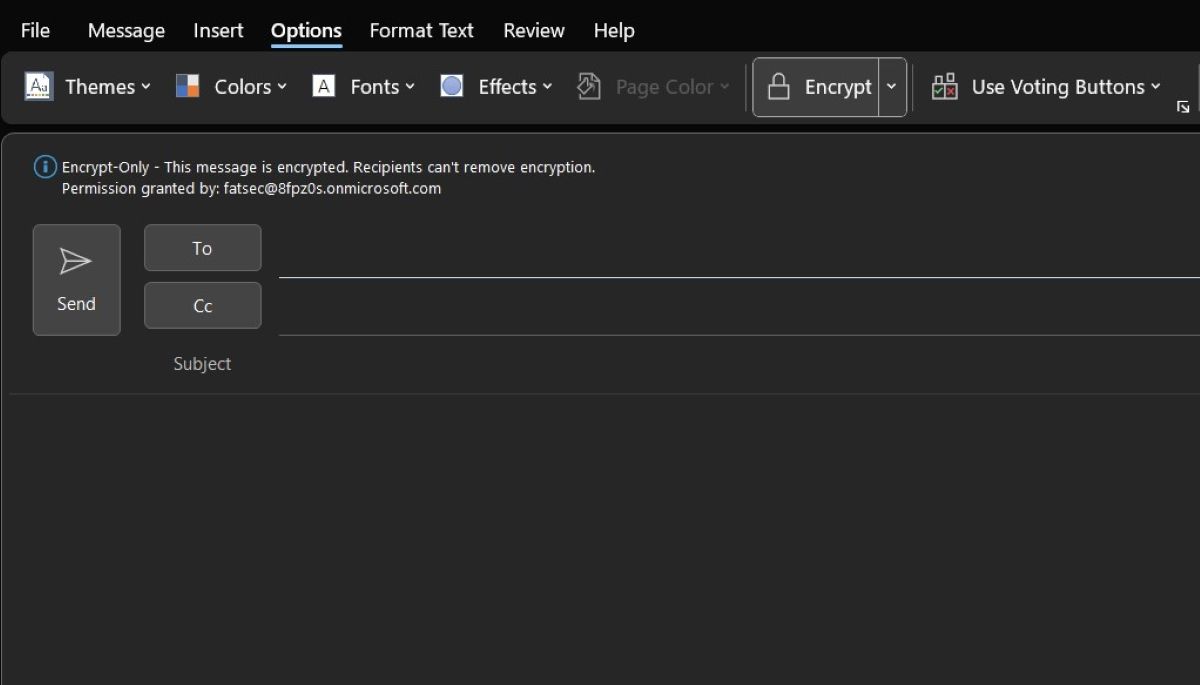
I enkelte versjoner av Microsoft Outlook, kan du se et låsesymbol, eller «Krypter»-knappen kan være navngitt «Sikker». Uansett, prosedyren er den samme.
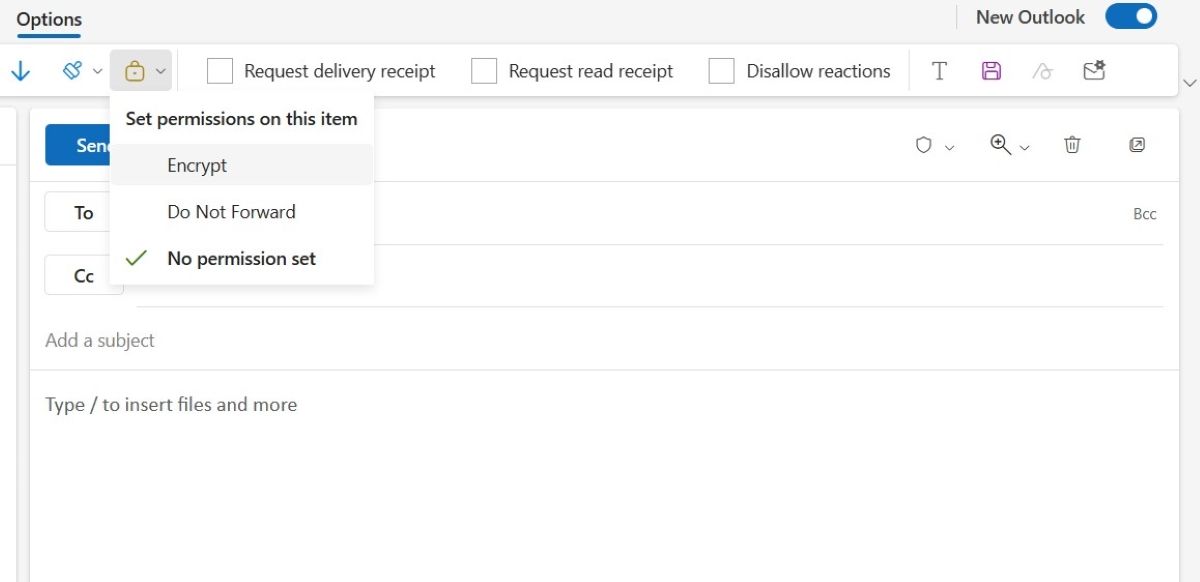
Ved å aktivere dette alternativet blir din e-post kryptert. For å forsikre deg om at det fungerer, send en test-e-post til deg selv. Dette lar deg se direkte hvordan den krypterte e-posten fremstår for mottakeren, og forsikrer at den kommer i et sikret, ulesbart format med mindre den er dekryptert.
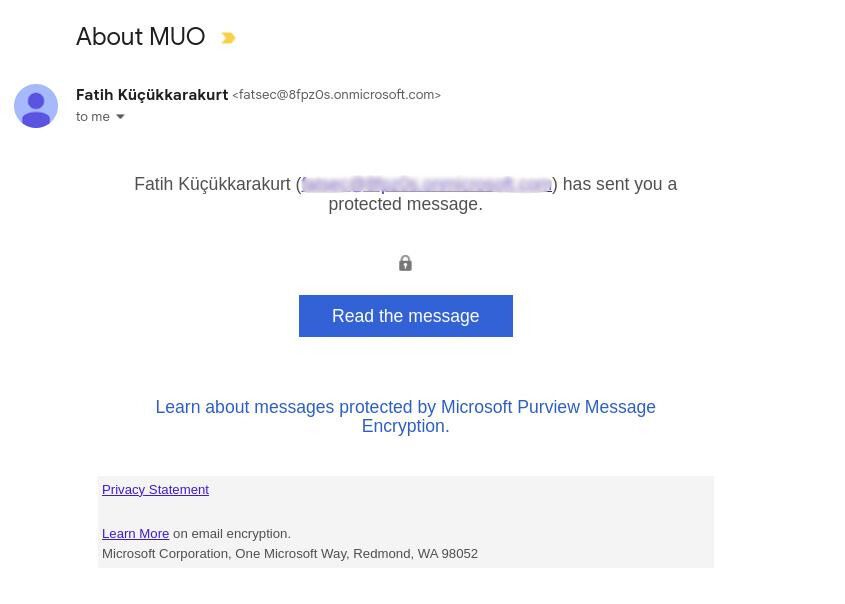
Hvordan kryptere en e-post i Outlooks abonnements nettleserversjon
Kryptering av e-post i Outlooks nettleserversjon ligner på skrivebordsapplikasjonen, men det er noen få små forskjeller.
Den største forskjellen er plasseringen av krypteringsmulighetene i nettlesergrensesnittet. Når du navigerer i nettversjonen, kan du oppleve at krypteringsinnstillingene er lagt et annet sted enn i skrivebordsapplikasjonen.
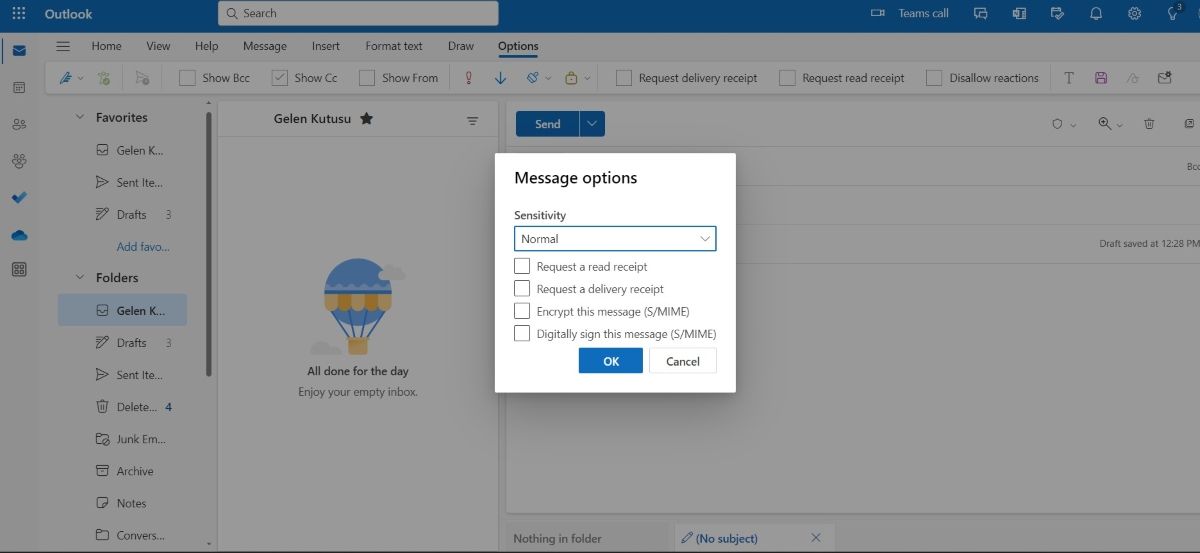
Men, som i skrivebordsversjonen, begynner du med å lage en ny e-post i nettversjonen. Deretter går du til «Alternativer»-fanen, klikker på knappen «Flere alternativer» helt til høyre i verktøylinjen, og tilpasser innstillingene for å kryptere e-posten din.
Avanserte krypteringsfunksjoner i Outlook
Microsoft Outlook har to hovedkrypteringsmuligheter for å sikre e-postkommunikasjon: Office 365 Message Encryption (OME) og Secure/Multipurpose Internet Mail Extensions (S/MIME). OME gjør det mulig å sende krypterte e-poster til hvilken som helst e-postadresse, uavhengig av mottakers e-postplattform, og er tett integrert med Office 365-pakken.
S/MIME derimot, tilbyr et høyere sikkerhetsnivå ved å kryptere e-poster og signere dem digitalt for å bekrefte autentisiteten. Det fordrer likevel at både avsender og mottaker har et S/MIME-sertifikat, noe som kan begrense bruken hvis en av partene mangler dette sertifikatet. Følgelig er S/MIME mer sikkert, men mindre fleksibelt enn OME.
Når du skal velge mellom OME og S/MIME e-postsikkerhetsprotokoller, bør du tenke over dine egne behov og mottakernes e-postfunksjonalitet. Din avgjørelse bør ta hensyn til disse aspektene.
Problemer du kan oppleve ved e-postkryptering i Outlook
Når det gjelder kryptering i Outlook, kan visse tekniske vanskeligheter oppstå knyttet til digitale IDer. En digital ID, som er sentral for krypteringsprosessen, kan noen ganger være årsak til problemer som sertifikatfeil eller fravær av krypteringsmuligheter. Her er hvordan du kan feilsøke disse problemene.
Sertifikatfeil
Hvis du får en sertifikatfeil, tyder det på et problem med den digitale IDens pålitelighet eller gyldighet. Undersøk først om den digitale ID-en er korrekt installert i Outlook. Dette innebærer at du må verifisere at dine e-postinnstillinger integrerer ID-en. Selv om du har installert ID-en, og problemet vedvarer, kan problemet skyldes utløpsdatoen for sertifikatet. Digitale IDer har en definert gyldighetstid, og en utløpt ID vil føre til feil. I slike tilfeller må du fornye eller anskaffe en ny digital ID fra en godkjent myndighet.
Manglende krypteringsmuligheter
Hvis krypteringsmuligheten ikke vises i Outlook, kan det skyldes en utdatert eller feilaktig installert digital ID. Sjekk at din Outlook-versjon støtter kryptering, og at din digitale ID er oppdatert og integrert med din konto. Noen ganger kan reinstallering av den digitale ID-en eller oppdatering av Outlook-applikasjonen løse dette problemet. I tillegg kan det å se i støtteressursene til din digitale ID-leverandør eller Microsoft Outlook gi mer spesifikk veiledning skreddersydd for din situasjon.